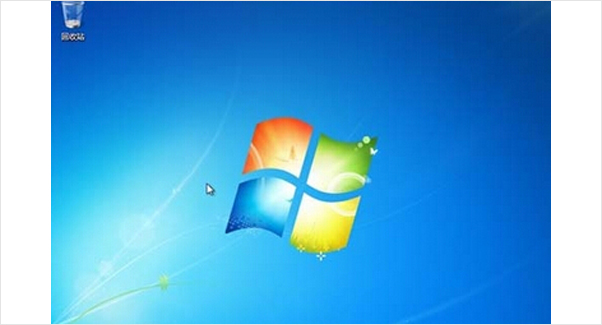vmware虚拟机装系统怎么分区的安装配置步骤(图文教程)

正睿科技 发布时间:2015-11-13 10:19:11 浏览数:31481
随着虚拟化在各行各业的快速发展,用户在使用的过程中也遇到一些疑问,重庆正睿科技有限公司作为VMware的合作伙伴,今天就来与大家分享一下虚拟机装系统分区的步骤。
一、具体安装步骤:
1、下载安装vmware虚拟机软件。
2、创建一台虚拟机--选择新建虚拟机--选择自定义(高级)--这里创建一个虚拟空白硬盘,以后再安装操作系统--客户机操作系统选择Microsoft Windows--客户机操作系统选择Microsoft Windows。如图1
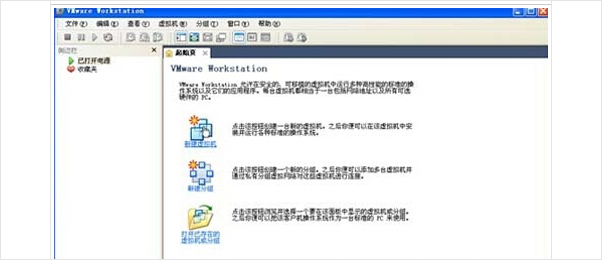
如图2
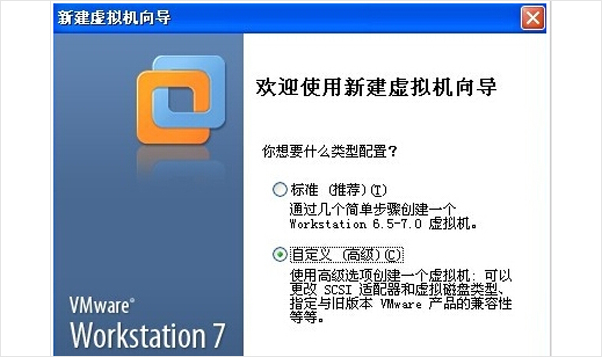
如图3
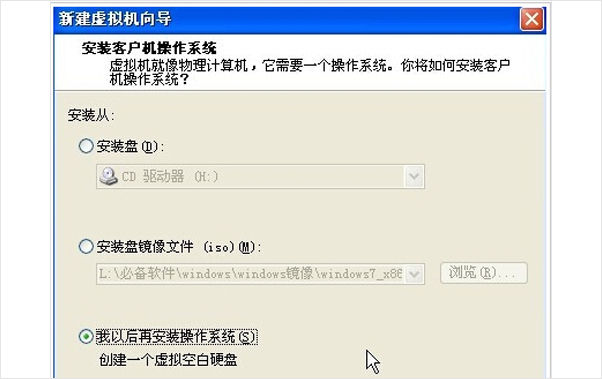
如图4
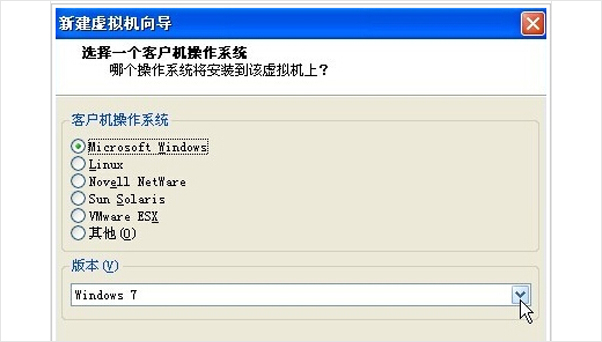
3、虚拟机配置文件保存的名称和位置默认就可以了。如图5
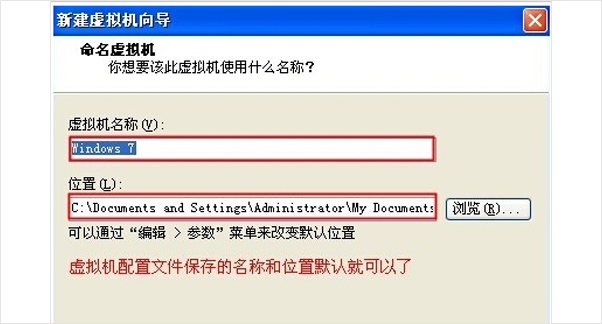
4、创建一个新的虚拟磁盘。如图6
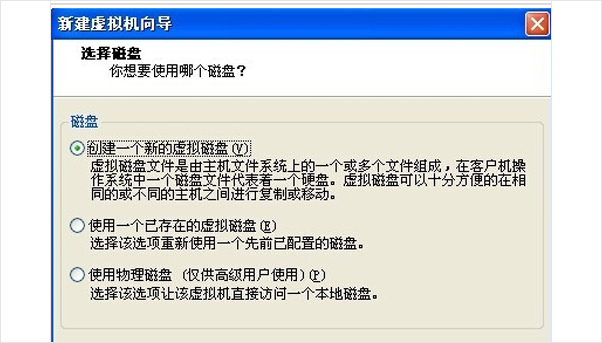
5、单个文件存储虚拟磁盘。如图7
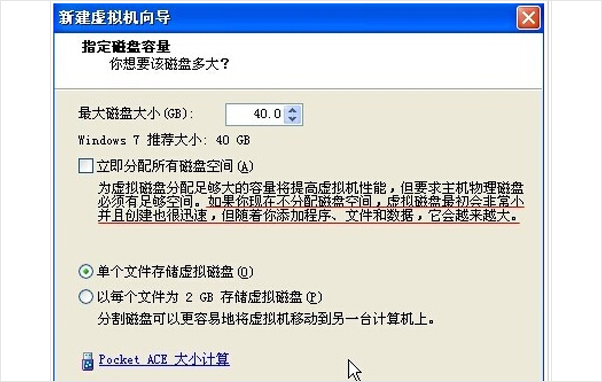
6、为虚拟机硬件文件选择一个剩余容量较大的分区保存。如图8
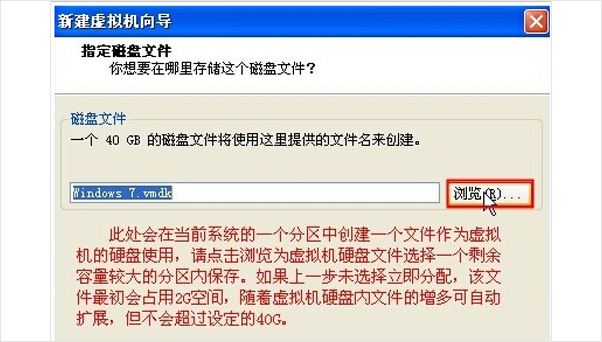
如图9
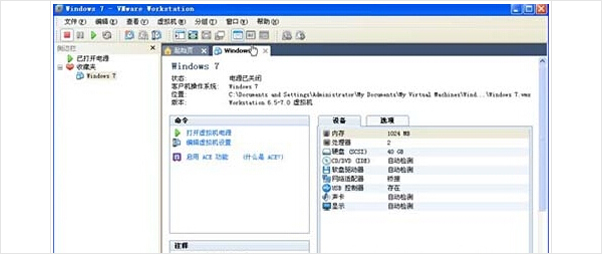
7、vmware中将windows7安装镜像载入虚拟机光驱。如图10
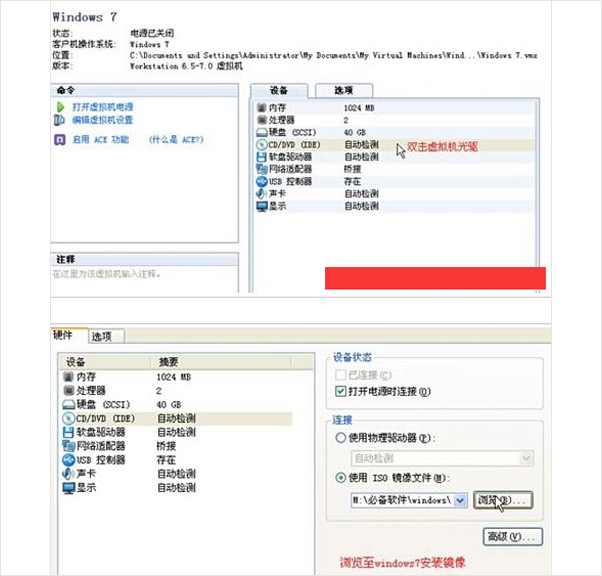
8、开机设置虚拟机启动设备为光驱。如图11
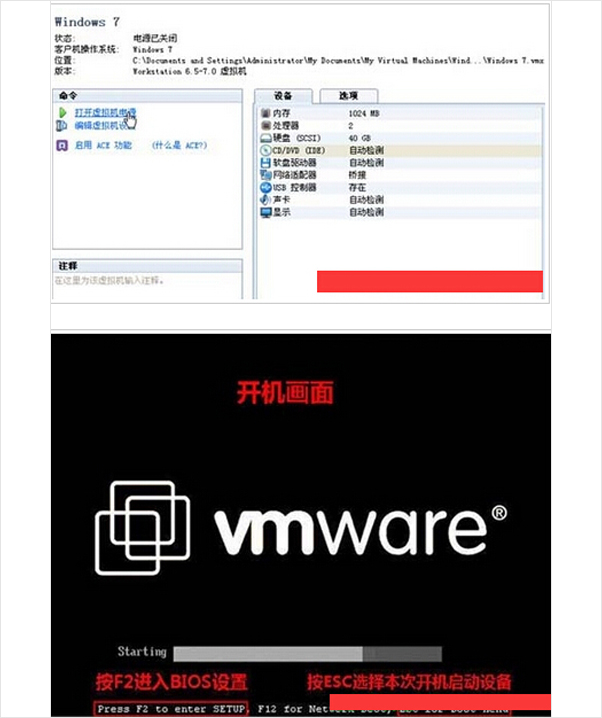
9、开机画面及时按ESC选择CD-ROM Drive。如图12
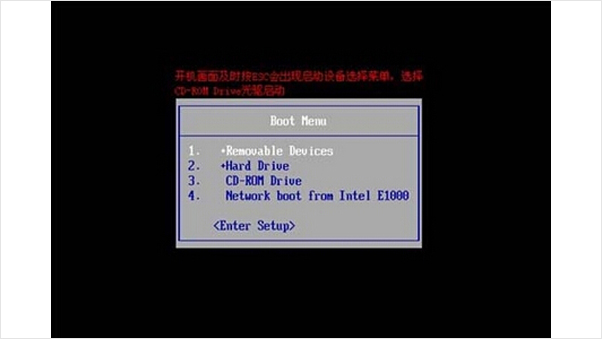
如图13
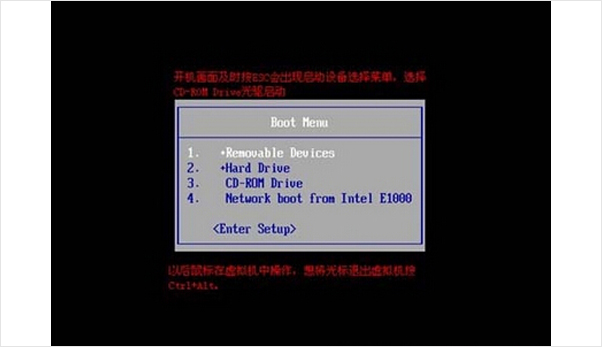
以后鼠标在虚拟机中操作,想将光标退出虚拟机按Ctrl+Alt。
10、开始安装windows7。如图14

如图15
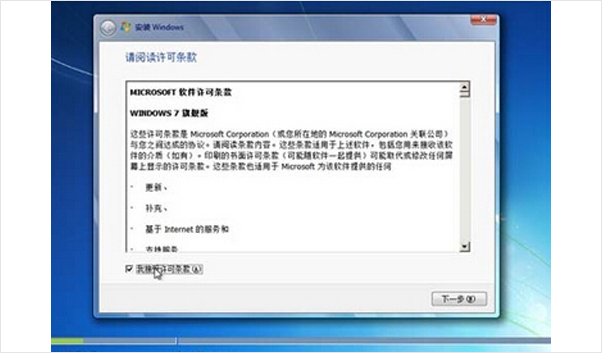
如图16
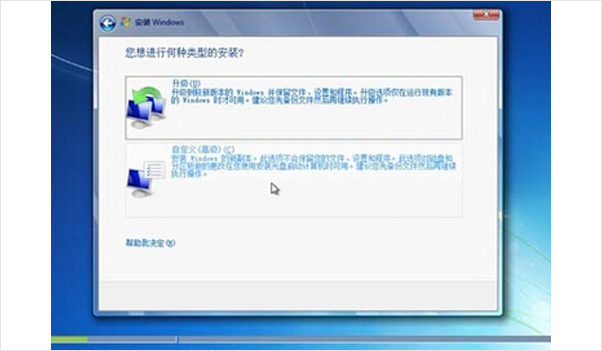
如图17
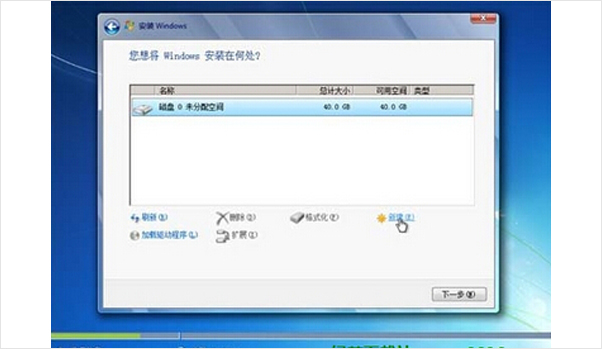
选择自定义(高级)-新建硬盘分区。
11、分完区后,选择主分区,点击下一步,等待系统安装完就可以了。如图18
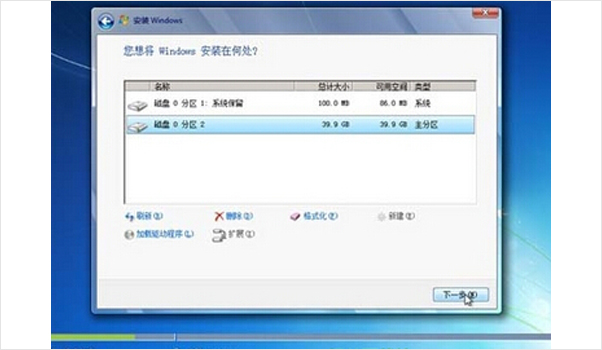
如图19
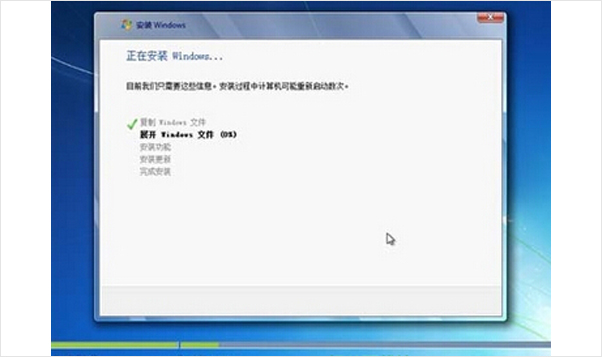
如图20